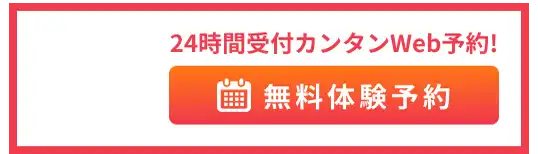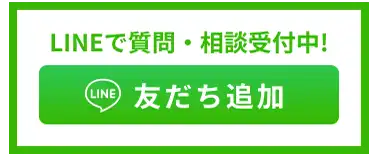宝石・水晶の描き方解説!簡単キラキラに塗れるコツ~描き分けまで

この記事はイラスト・マンガ教室egacoの講師(イラストレーター・マンガ家)が商業制作などで磨いた知識や技術をもとに作成しています。より自分の描きたいものに合わせた内容を知りたい方は、egacoでの個別指導レッスンの受講をおすすめします。
- 「宝石をどう塗り始めたらいいか分からない」
- 「水晶を一度描いてみたけど、全然キラキラして見えない」
こんな経験ありませんか?
宝石を綺麗に描くコツは「透明感を残しながら、ハイライトと反射光で光沢感を出す」ことです。
複雑に光を反射する宝石はハードルが高いと感じるかもしれませんが、この記事で初めて描く方のための簡単な塗り方から応用まで解説しますので、描き方のコツを身に着けて挑戦してみましょう。


宝石の基本の描き方を塗り方中心に解説
不透明な宝石の描き方
手順1:下地を塗ろう

まずは簡単な形を使用し、光沢のある石の塗り方を解説します。
線画を用意したらまずは下地の色を塗ります。
下地の色の選び方の例
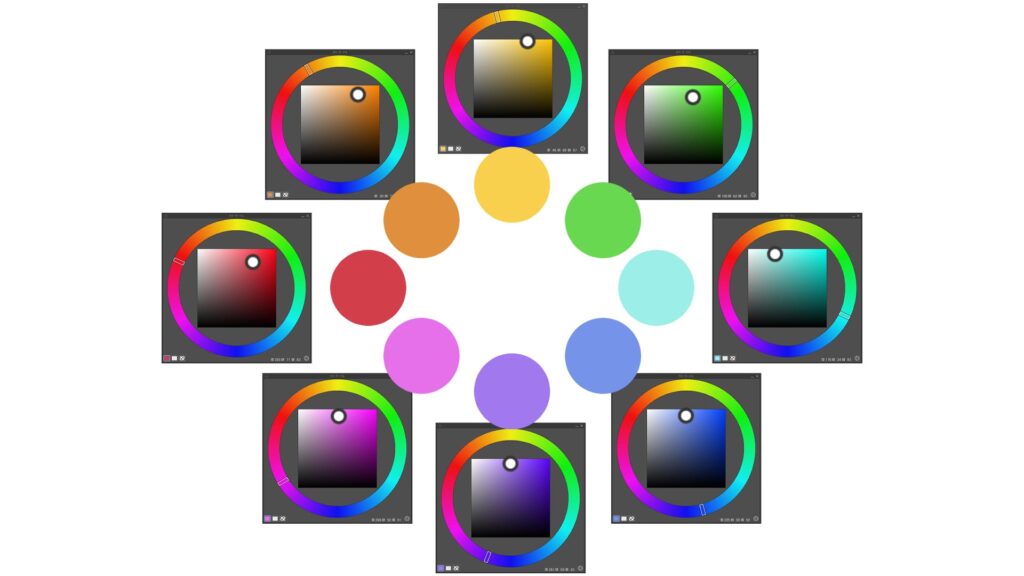
下地の色は、宝石が持つ固有色(他の物や光の影響を受けていない、自然の物体自身の色)が良いとされています。
カラーサークルの一番右上などの極端な色は避け、明るすぎず暗すぎない鮮やかな色を選ぶのがコツです。
特に赤色は後々に色味が調整しやすいよう、少しくすんだ色を選びましょう。
手順2:1影を入れよう
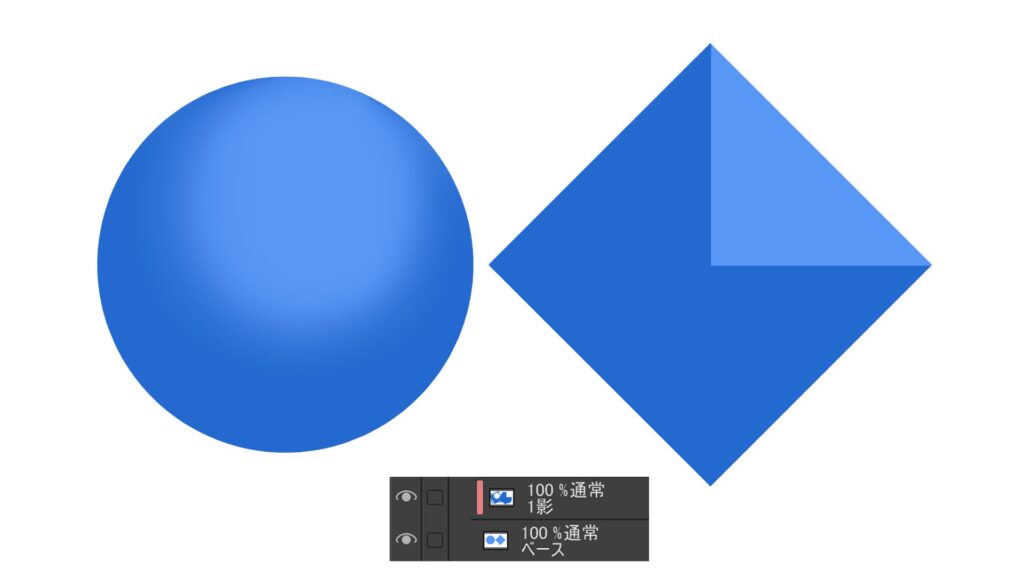
1影とはベースとなる大きい範囲の影です。
下地レイヤーの上にクリッピングで新規レイヤーを作り、影を付けます。
また、後から色味を整えるので、ここから先の作業は全て1色につき1レイヤーを作成して進めてください。
影の色の選び方の例
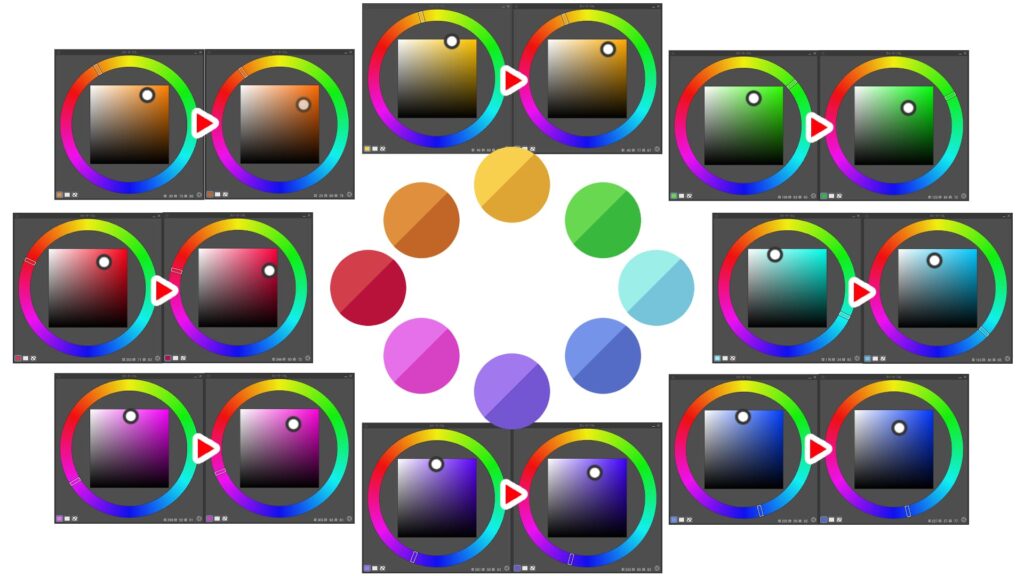
影の色の作り方は色相を少し下にずらして、右下の色を選択します。(明度を下げて彩度を上げる)
下地の色を選ぶときと同様に、明るすぎず暗すぎない鮮やかな色を選ぶのがコツです。

- POINT ピンクのみ、影の色相を上にずらして赤に寄せると鮮やかに見えます。
手順3:2影を入れよう
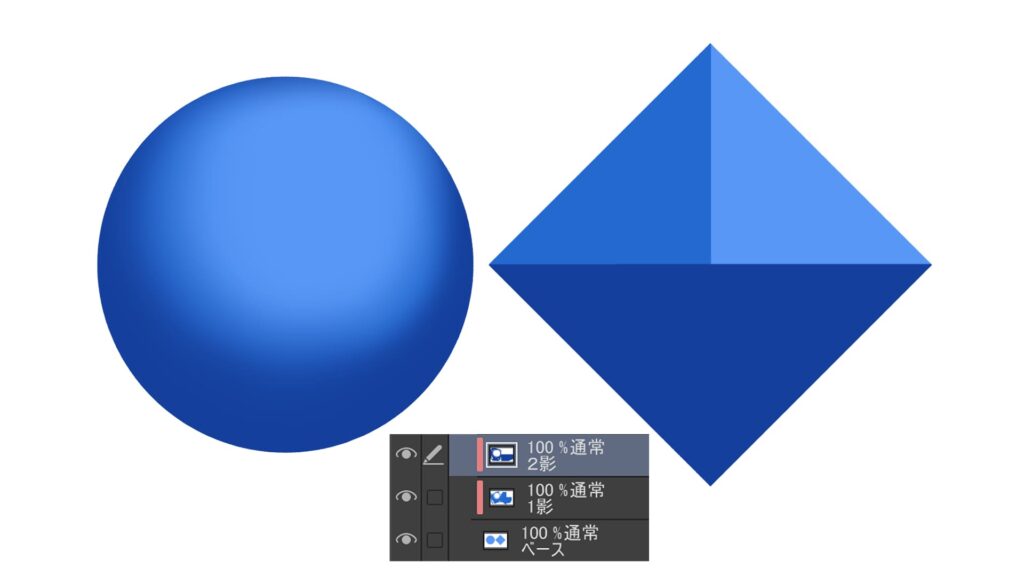
2影とは1影よりもう一段階濃い影です。
1影レイヤーの上にクリッピングで新規レイヤーを作り、影を付けます。
色の選び方は1影と同じ方法です。
1影の範囲の中に収まるように塗りましょう。
手順4:ハイライトを入れよう
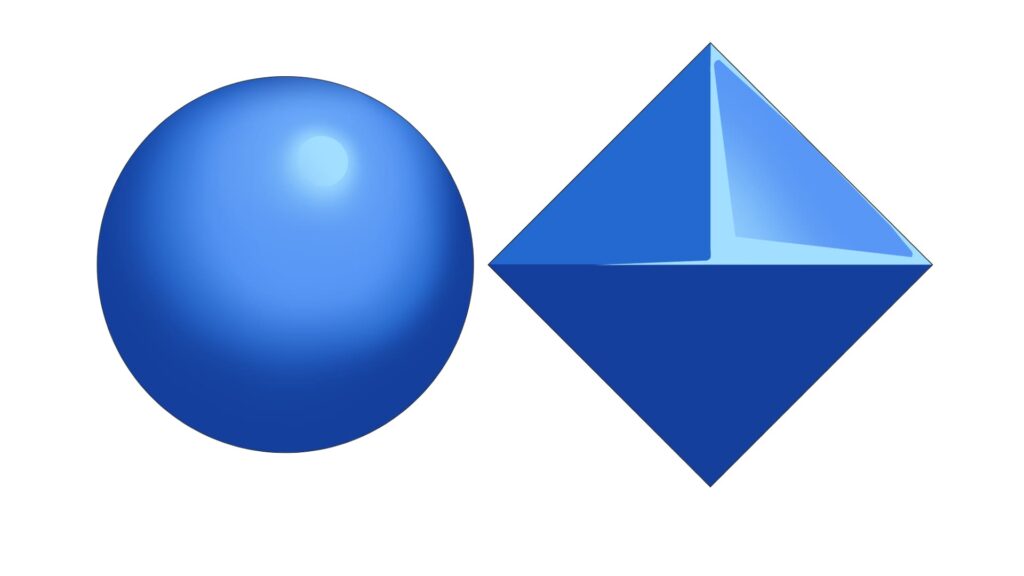
丸い宝石には丸いハイライトを、多面体の宝石には境界がはっきりとしたハイライトを入れましょう。
手順5:反射光を入れよう
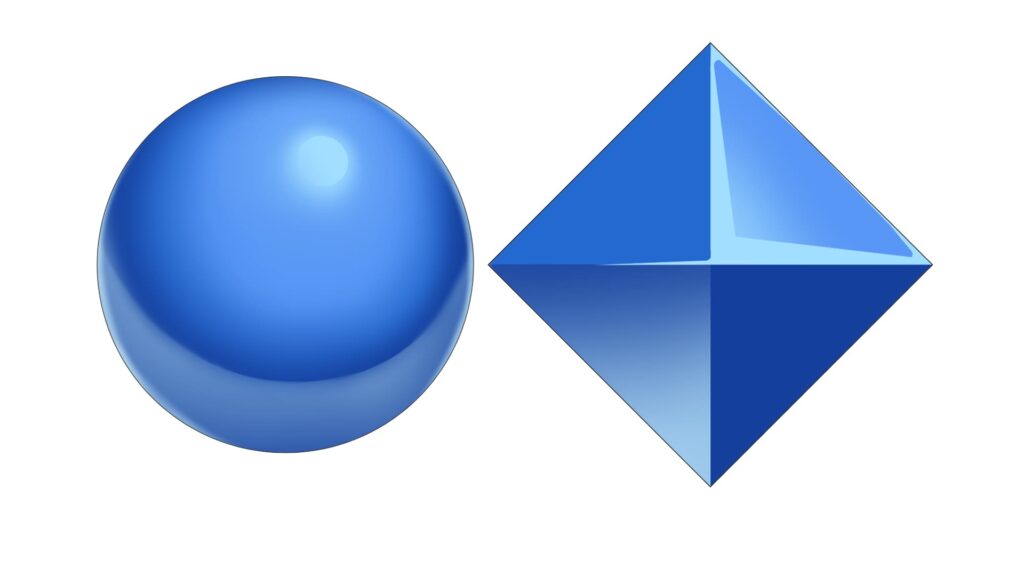
表面がツルツルであるほど、反射光は強く入ります。
マットな質感の水晶や艶が控えめな真珠など、表面をサラサラにしたい場合は反射光を薄くしつつ境界をぼかしてください。
手順6:効果レイヤーで色味を調整しよう
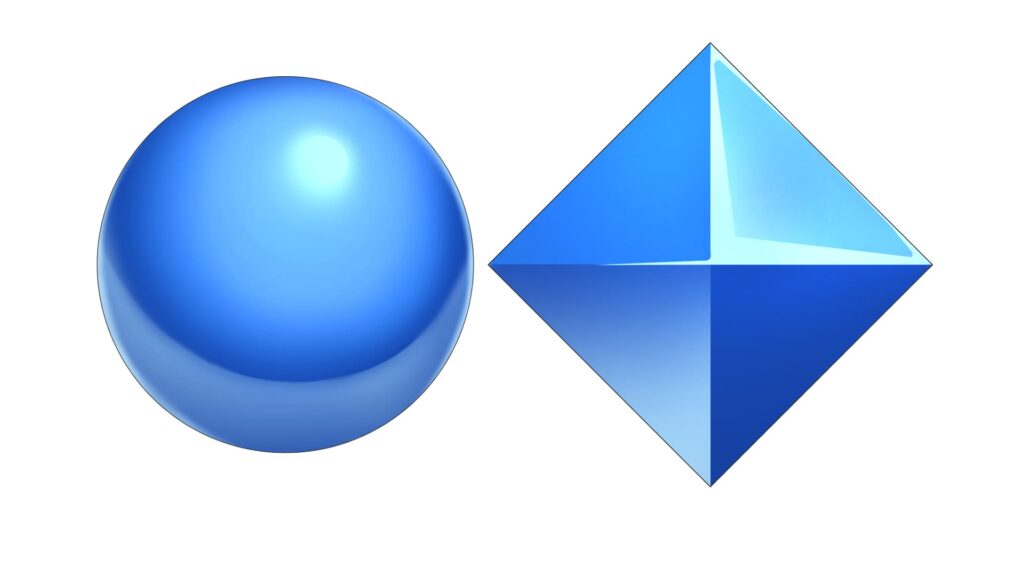
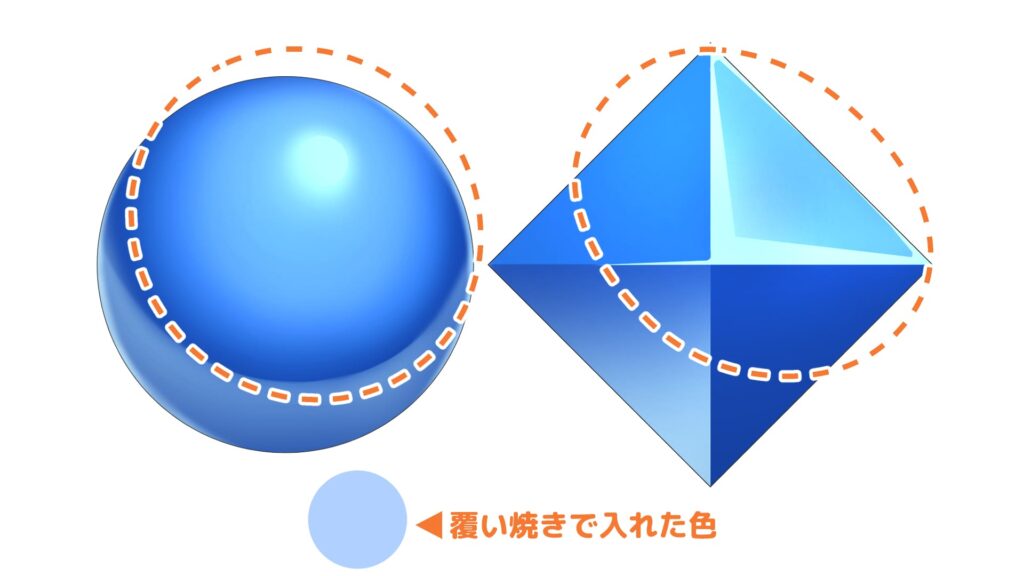
エアブラシを使用して、光が強く当たる部分付近を覆い焼き(発光)レイヤーにハイライトの範囲を覆うように大きく入れます。
レイヤー不透明度を変更しながら全体の色味を調整し完成です!

- POINT 模様のある石は下地と影の間に模様を入れよう
 下地レイヤーと1影レイヤーの間に模様を描き入れましょう。 影は乗算、ハイライトは加算(発光)、反射光はスクリーンで描き入れると模様を残しながら陰影が付きます。
下地レイヤーと1影レイヤーの間に模様を描き入れましょう。 影は乗算、ハイライトは加算(発光)、反射光はスクリーンで描き入れると模様を残しながら陰影が付きます。
透明感のある宝石の描き方
手順1:下地を塗ろう
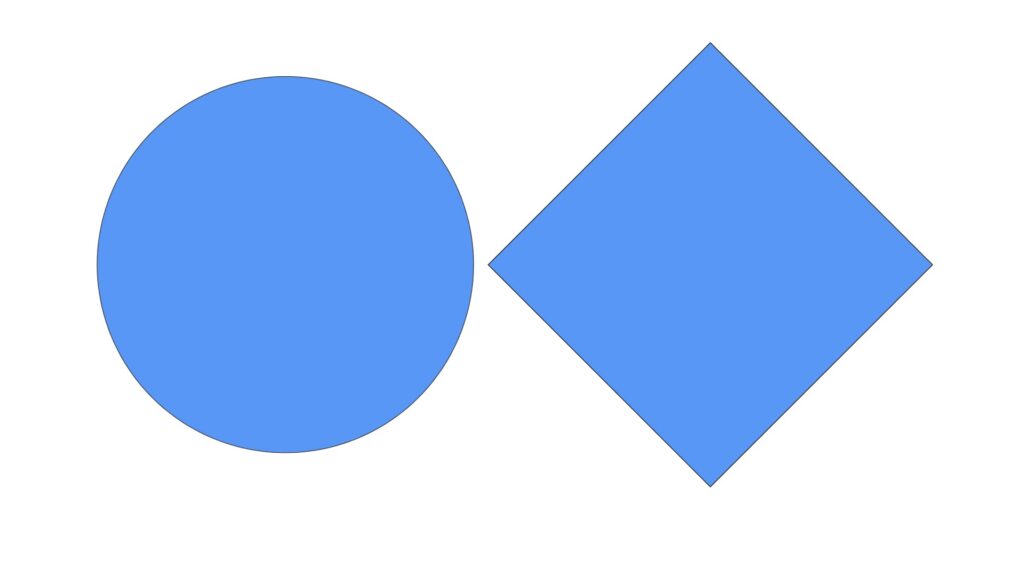
手順2:1影を入れよう
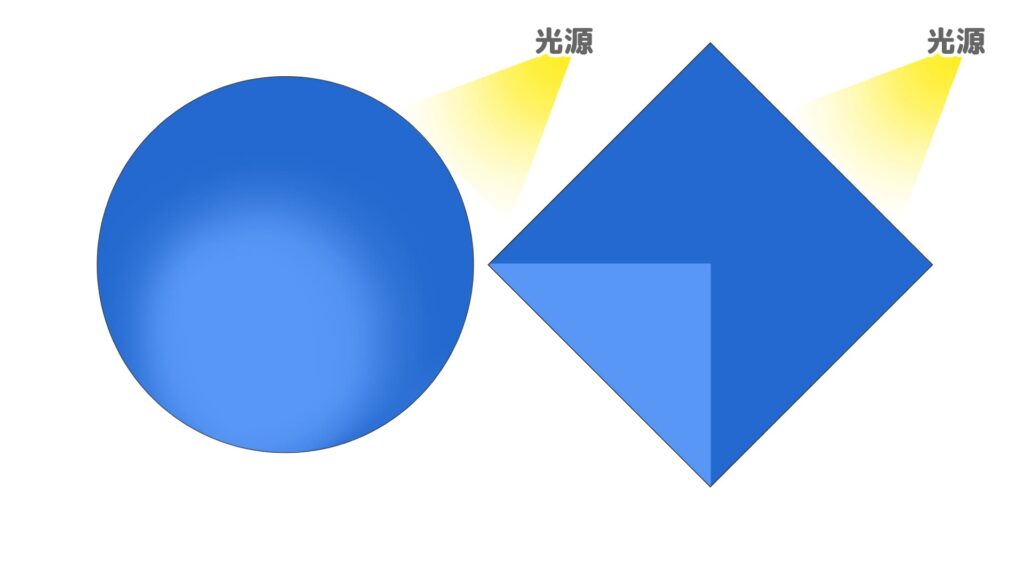
不透明な宝石の時とは違い、透明な宝石を描く時は光があたっている側が暗くなるようにします。
手順3:2影を入れよう
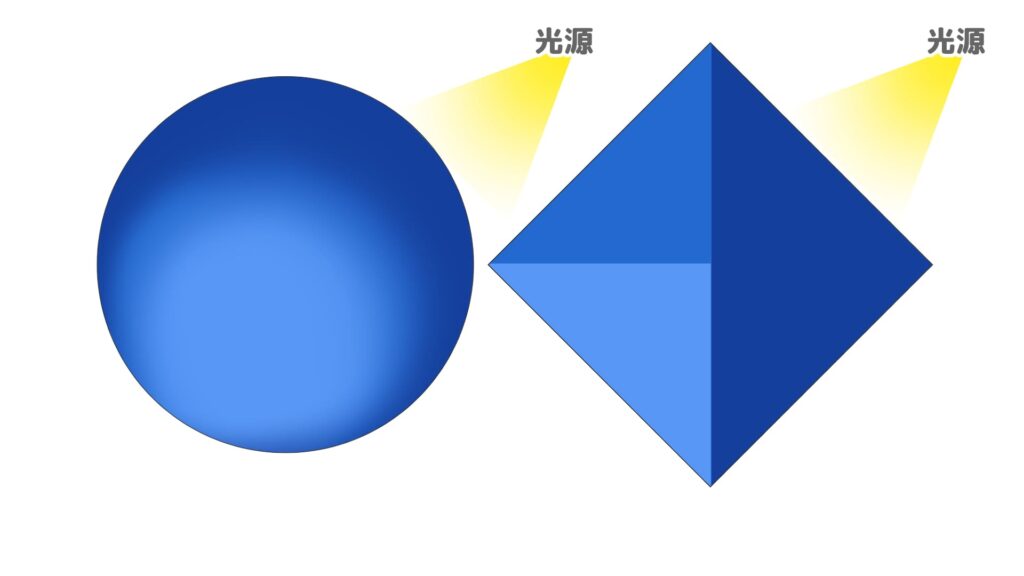
手順4:透けた部分を描き込もう
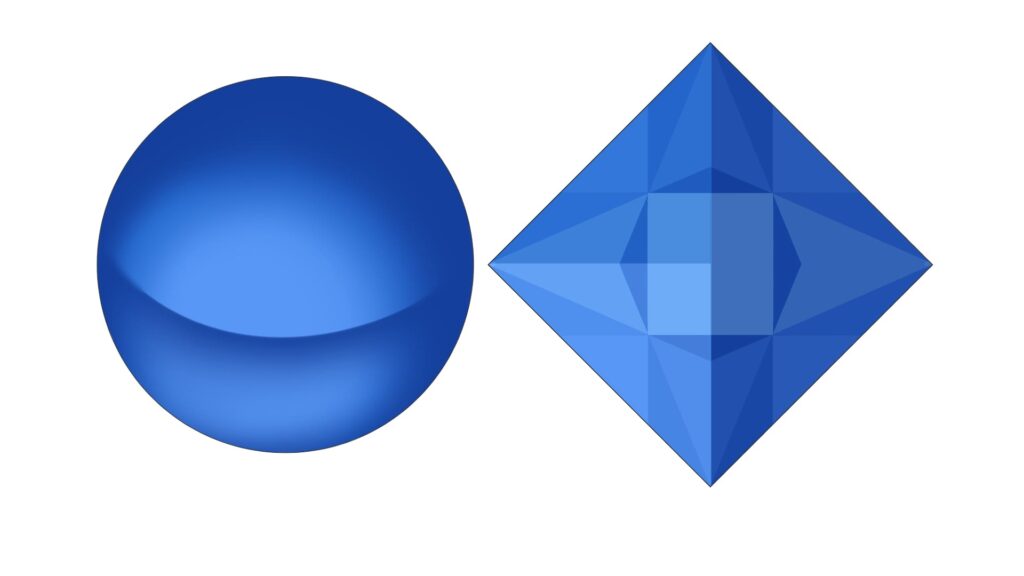
球:場の環境を反射して球体に沿った影が入ることがあります。
両角錐:裏側の面が透けて見えます。面ごとに放射状の三角形が出来るように描きましょう。
手順5:ハイライトを入れよう
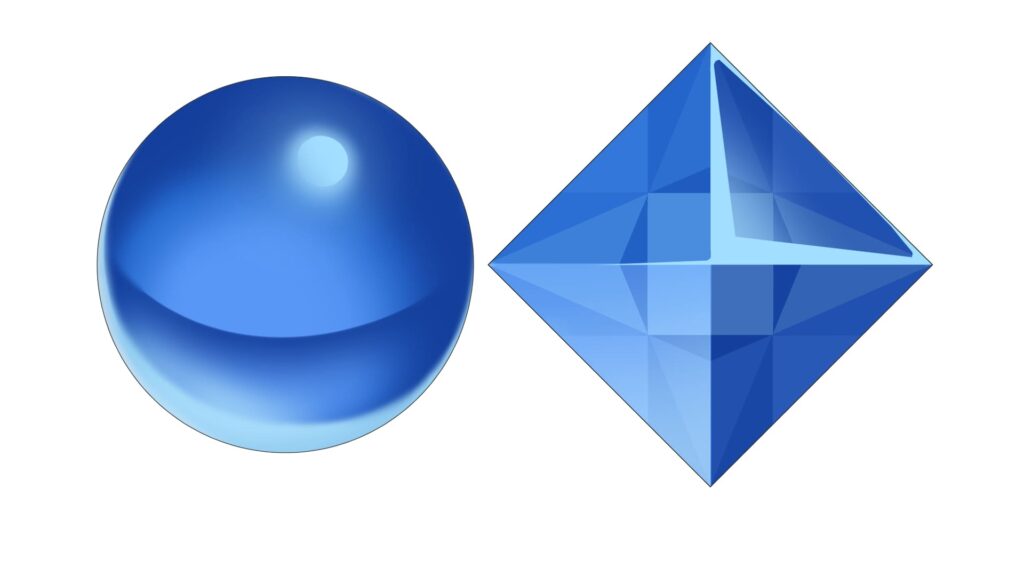
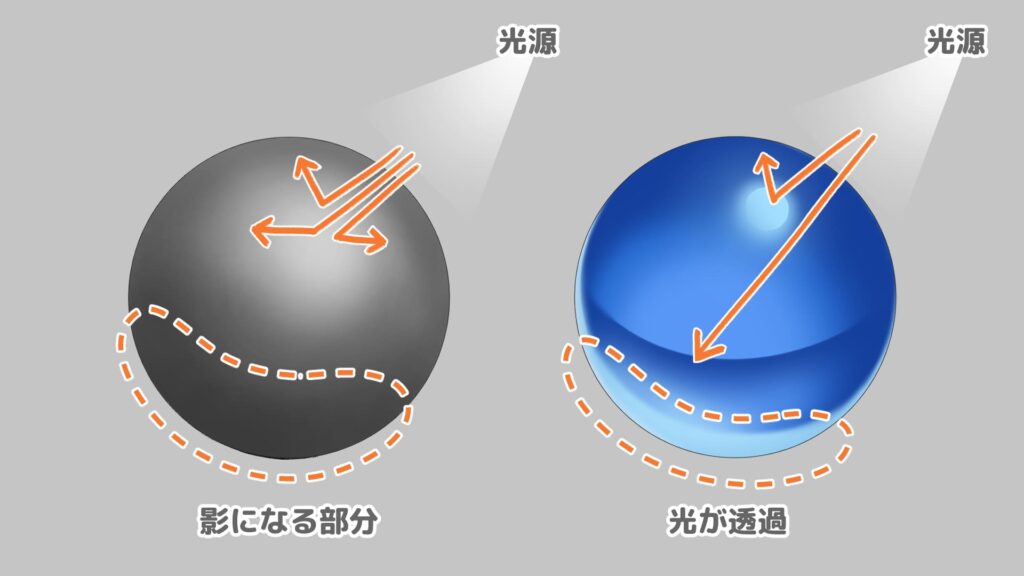
球は光が透過し、本来影側になる部分も光って見えます。
手順6:効果レイヤーで色味を調整して完成
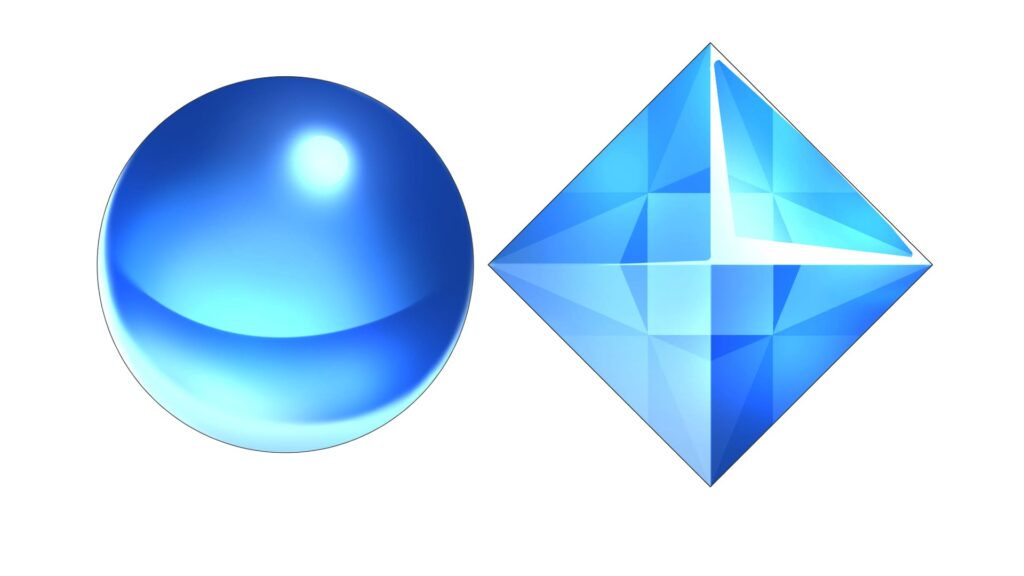
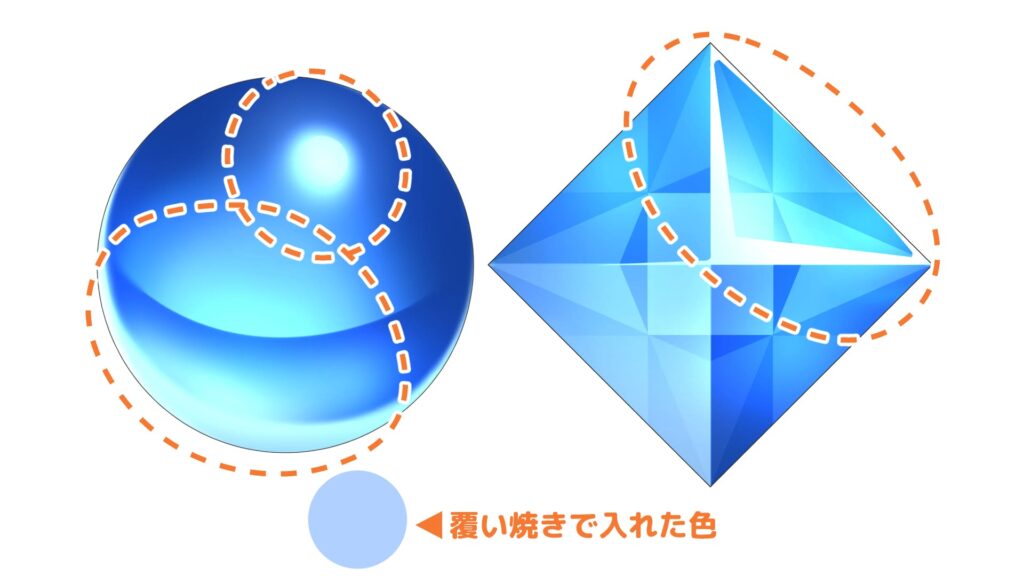
エアブラシを使用して、光が強く当たる部分付近を覆い焼き(発光)レイヤーにハイライトの範囲を覆うように入れます。
レイヤー不透明度を変更しながら全体の色味を調整し完成です。

複雑な形の宝石の描き方
面が多い宝石の塗り方
手順1:下地を塗ろう
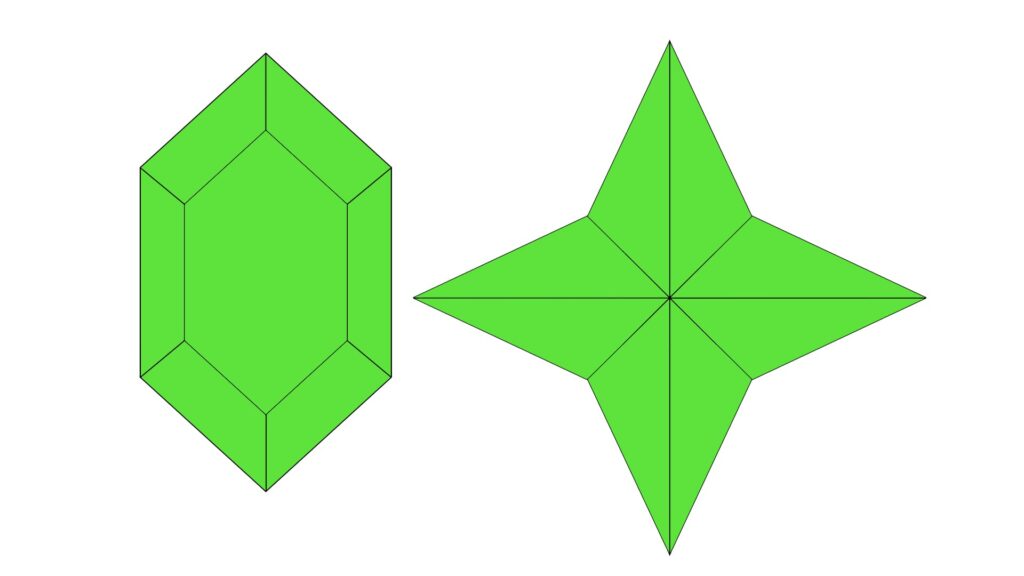
手順2:1影を入れよう
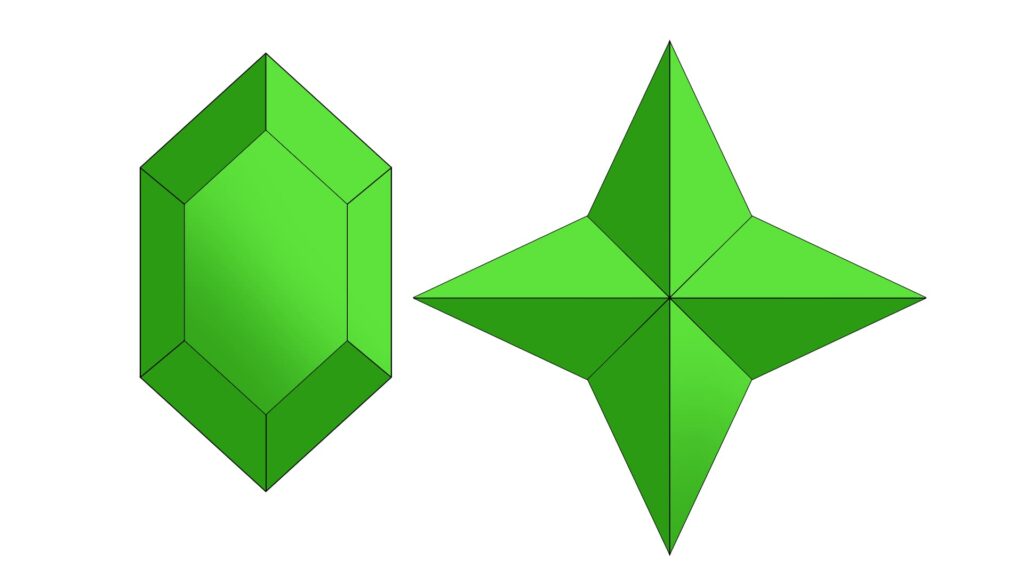
光源を設定し、光が当たる面と当たらない面を意識して入れます。
手順3:2影を入れよう
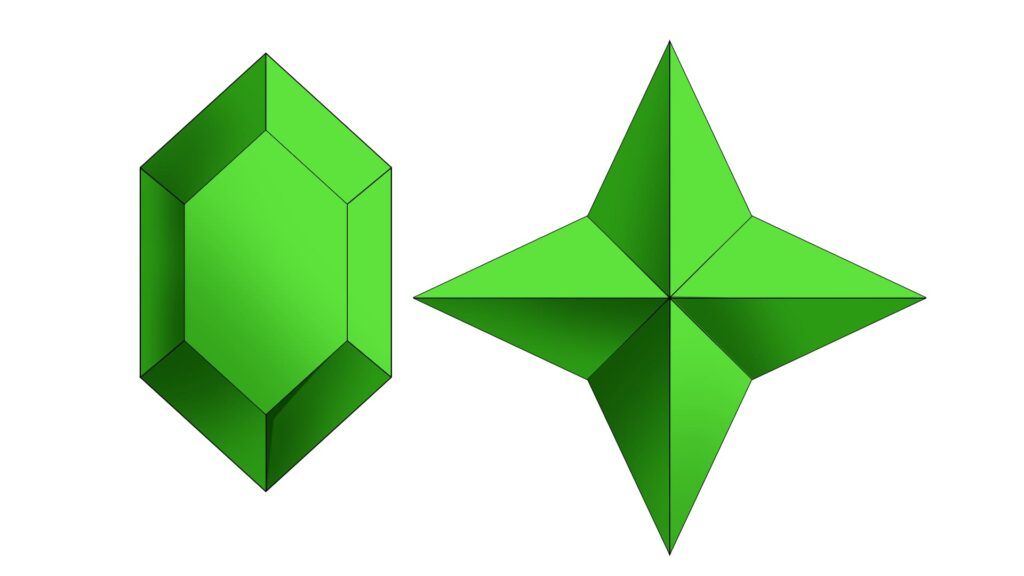
1影に深みを出すためにグラデーションで2影を入れます。
このとき、面ごとに違う角度でグラデーションになるようにしましょう。
手順4:ハイライトを入れよう
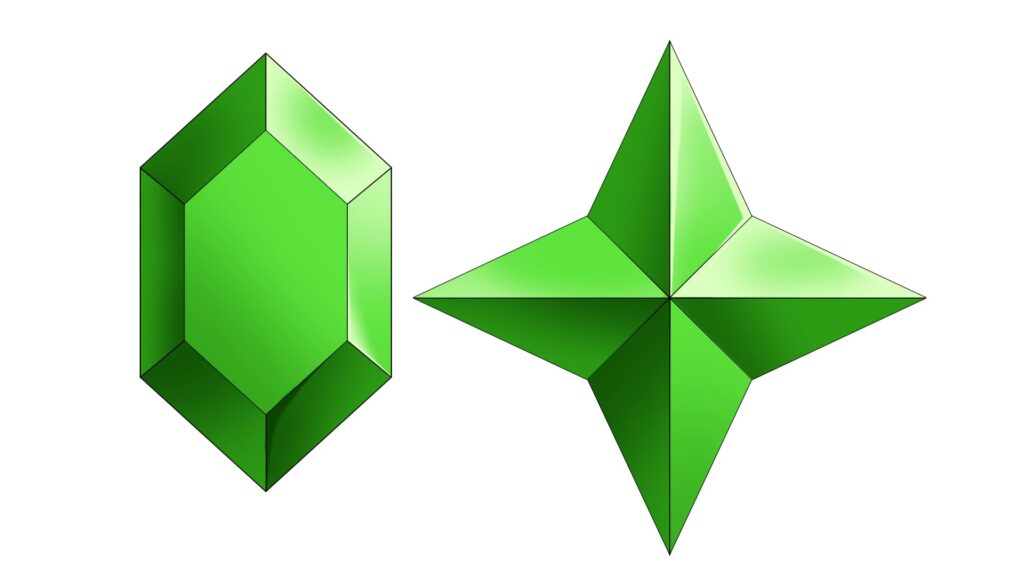
面の境目に光が集まるように大きく入れます。
手順5:角や縁などに細かいハイライトを追加しよう
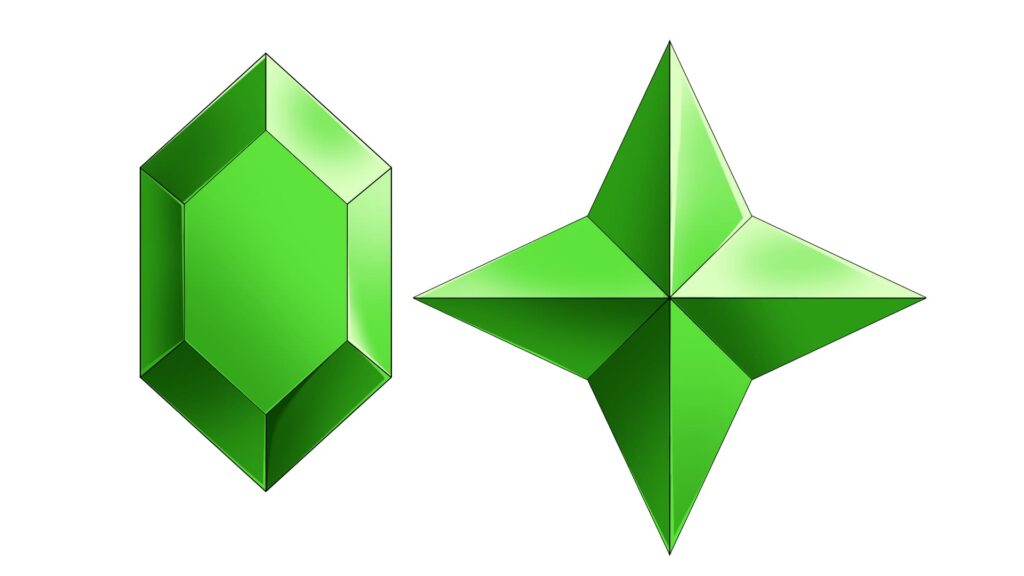
影になっている面の角や縁に入れます。
手順6:反射光を入れよう

スクリーンレイヤーにエアブラシで大きく入れましょう。
手順7:光が屈折したときの模様を乗算で入れよう
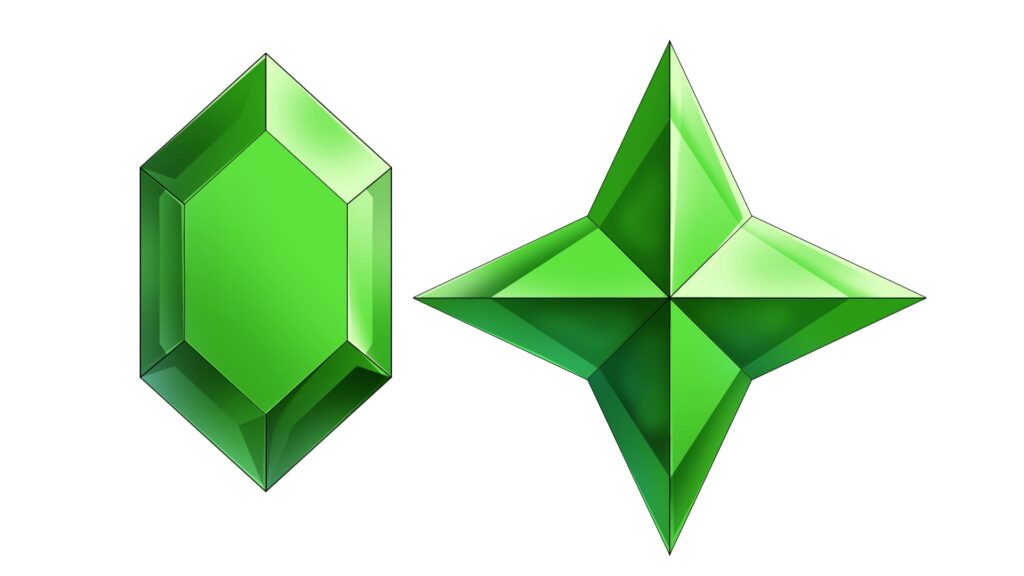
全体のシルエットを少し縮めたような形で描きましょう。
手順8:発光レイヤーで明るい部分を光らせよう
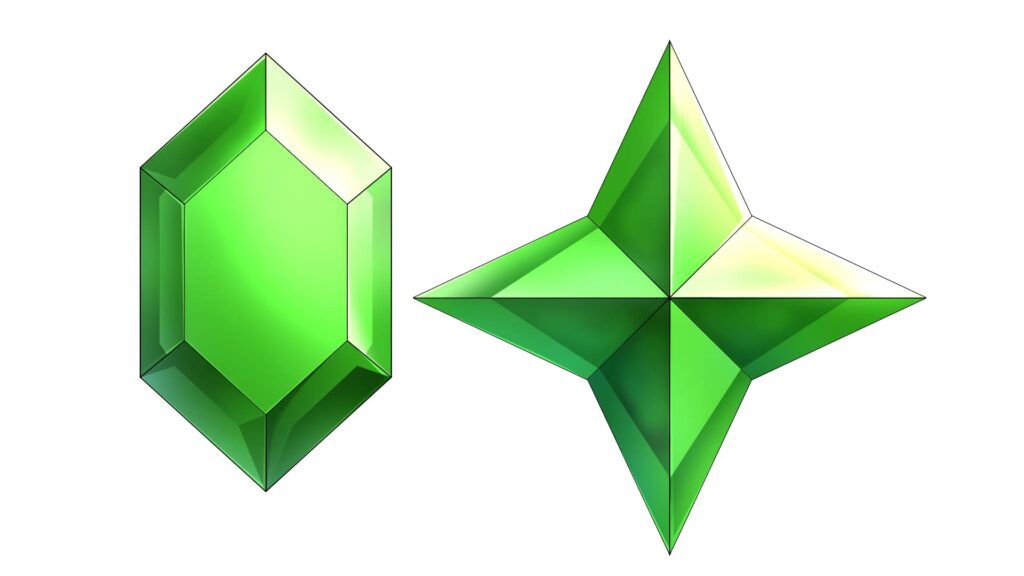
エアブラシを使用して、光が強く当たる部分付近を加算(発光)レイヤーにハイライトの範囲を覆うように大きく入れます。
手順9:効果レイヤーで調整しよう
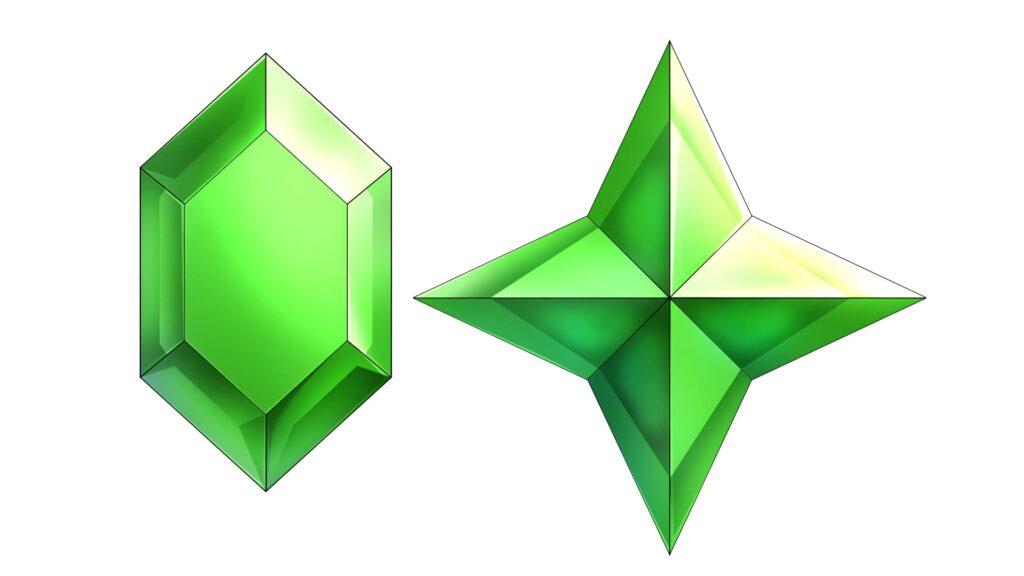
エアブラシを使用して、影の部分をオーバーレイレイヤーで明るく調整し完成です!
色調補正機能で色を変えよう
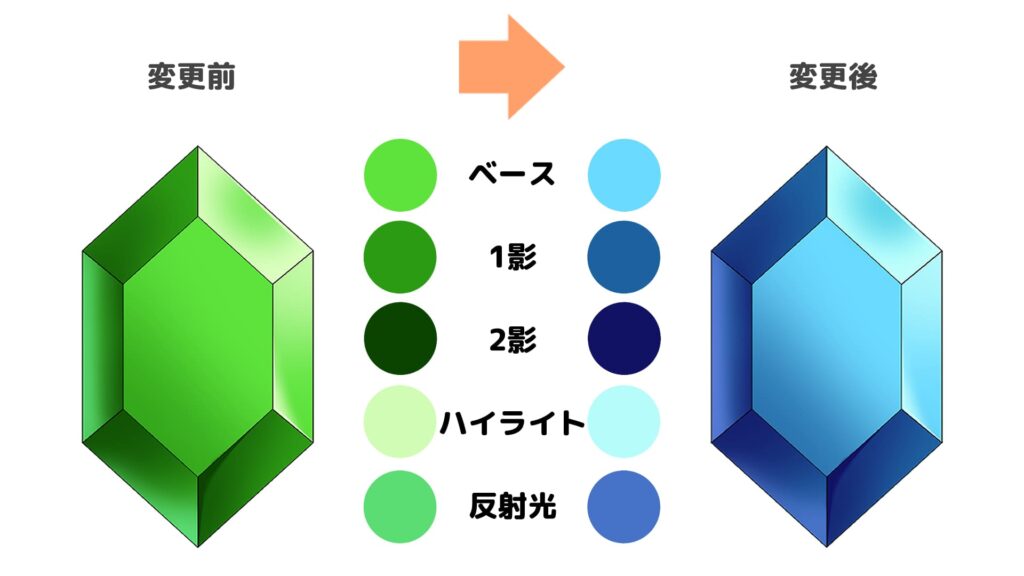
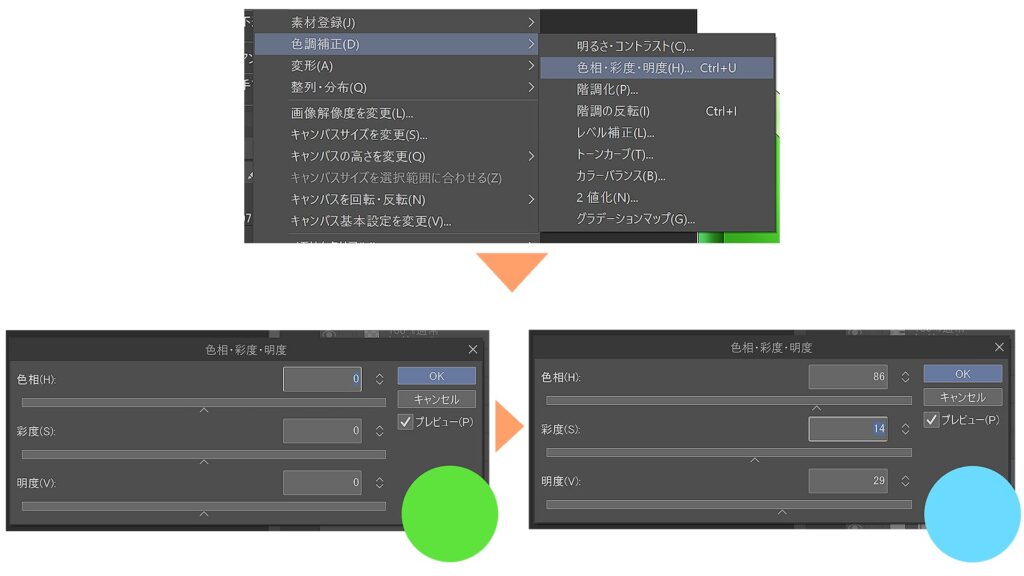
色調補正を使用することで、色味を自由に変更できます。
全体を一気に変えるよりも、一色ずつ変更すると綺麗な色合いになります。
このとき、色相のみを動かすのではなく、彩度と明度も一緒に調整しましょう。
質感を描き足して自然物らしい宝石を表現
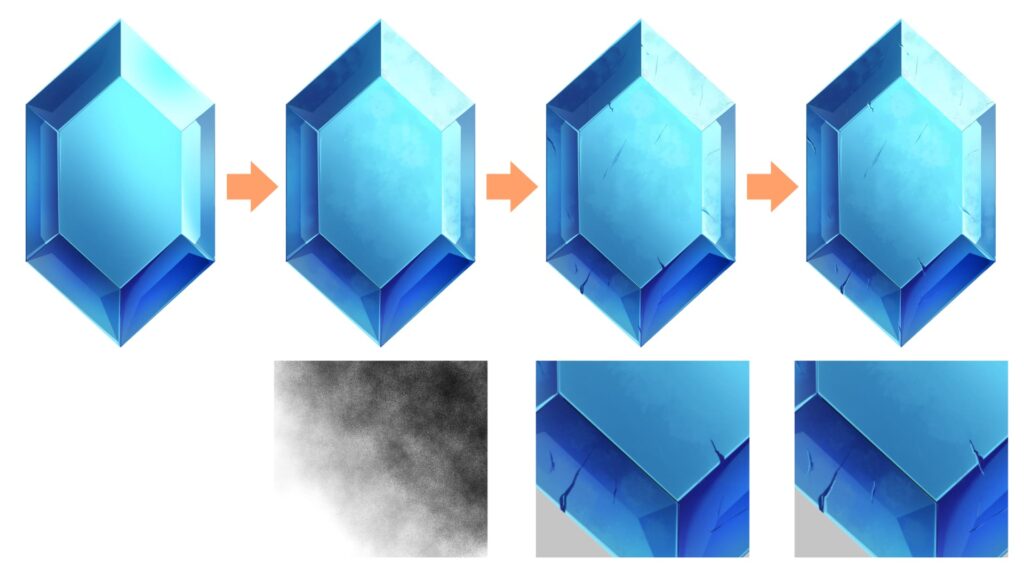
- 「面が多い宝石を塗ってみよう」の講座で作成した宝石を用意します。
- 明るい面に質感が付くよう、ザラザラとしたブラシで塗ります。
- ヒビや欠けなどの傷をつけます。
- 傷の周りにハイライトをつけて完成です!

- POINT 自然で生成された水晶や宝石の原石は、表面に凹凸が多くあります。
- その起伏まで描写することで、より自然物らしく描けます。
宝石の線画は図形ツールで均一に
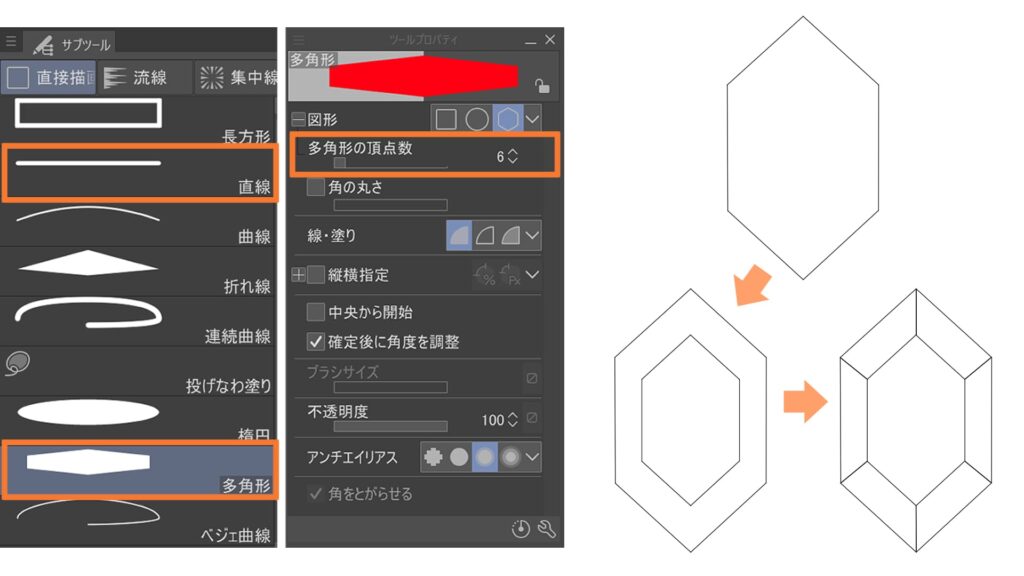
線画を描く際は直線ツール・多角形ツールを使って、細く均一な線にしましょう。
この時、ベクターレイヤーを使用すると後から線の向きや長さを調整できます。
多角形ツールは、ツールプロパティで多角形の頂点数を変更できます。
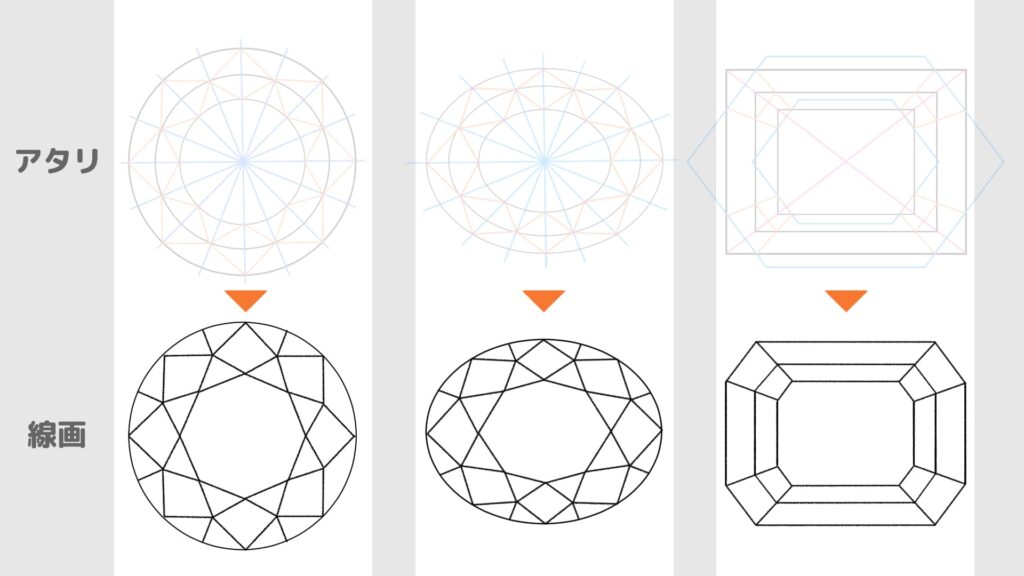
さらに複雑な宝石を描きたい時は、楕円ツール・長方形ツール・多角形ツールを使用してアタリを描きましょう。
集中線を描きたい時は定規ツールから特殊定規の放射線を選択しましょう。
宝石の描き分け!パターン別塗り方6選
鋭い形の宝石
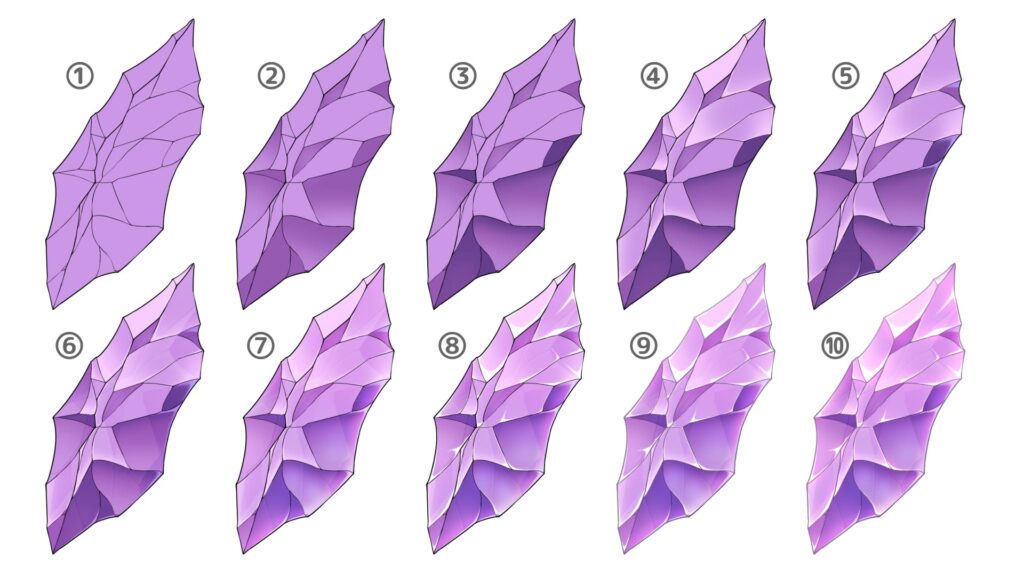
- 下地を塗ります。
- 影になる部分を意識して1影を塗ります。
- 1影の中に収まるように2影を塗ります。面が平面的でない場合は、グラデーションの部分も作りましょう。
- 光が当たっている面にハイライトを入れます。
- 影の中に反射光を描きこみます。
- スクリーンレイヤーで透けの表現を入れます。
- フチの透け感が強くなる部分をオーバーレイレイヤーで明るくします。
- 一番明るくなる場所にハイライトを入れます。
- 線画を色トレスします。
- 全体に発光レイヤーやオーバレイレイヤーなど、効果レイヤーで色味を調整して完成です。
3種のオーブ
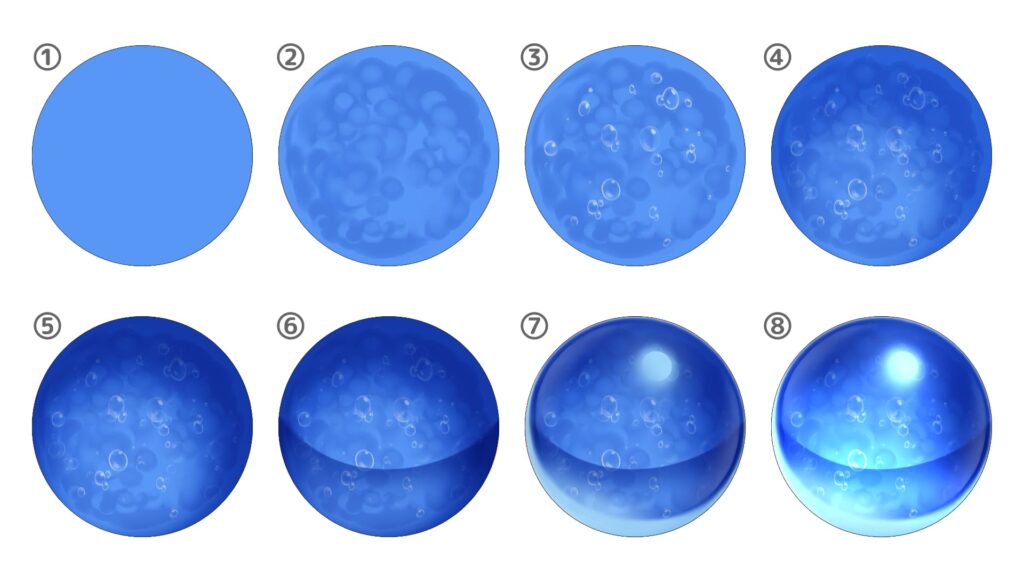
- 下地を塗ります。
- 奥の気泡を描きます。水彩ブラシを使用し、円を描くようにペンを動かしましょう。
- 手前の気泡を描きます。白で丸を描き、ハイライトと反射光を入れると気泡のように見えます。大小の大きさを作り、ランダムになるように描きましょう。
- オーブの右上部分を暗くする1影を乗算レイヤーで入れます。光源と逆側が明るく見えるように暗さを表現します。
- 2影を乗算レイヤーで入れます。1影に収まるように入れましょう。
- 球体の反射を下半分にカーブ状に乗算で追加します。
- 反射光とハイライトを入れます。
- 発光レイヤーやオーバーレイレイヤーを使用して宝石全体の色味を調整して完成です。
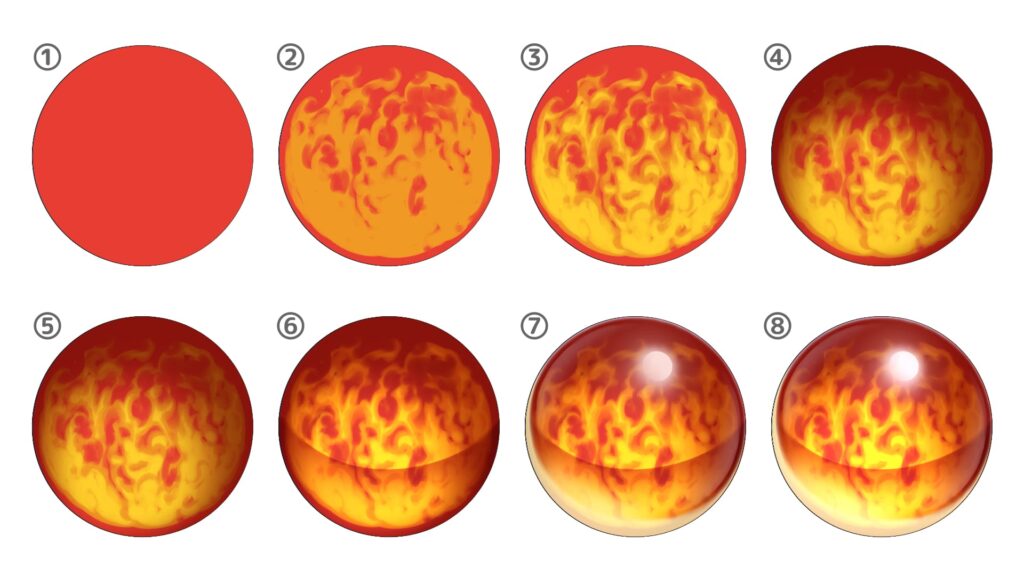
- 下地を塗ります。
- 炎のシルエットを描きます。水彩ペンで大雑把に形をつくり、水彩ブラシの透明色で外側から削るように消すと炎のような形になります。指先ツールの使用もおすすめです。ランダムな形になるように描きましょう。
- 一回り小さいシルエットを描きます。工程②で描いた炎のシルエットに収まるように明るい部分を作ります。
- オーブの右上部分を暗くする1影を乗算レイヤーで入れます。光源と逆側が明るく見えるように暗さを表現します。
- 2影を乗算レイヤーで入れます。1影に収まるように入れましょう。
- 球体の反射を下半分にカーブ状に乗算で追加します。
- 反射光とハイライトを入れます。
- 発光レイヤーやオーバーレイレイヤーを使用して宝石全体の色味を調整して完成です!
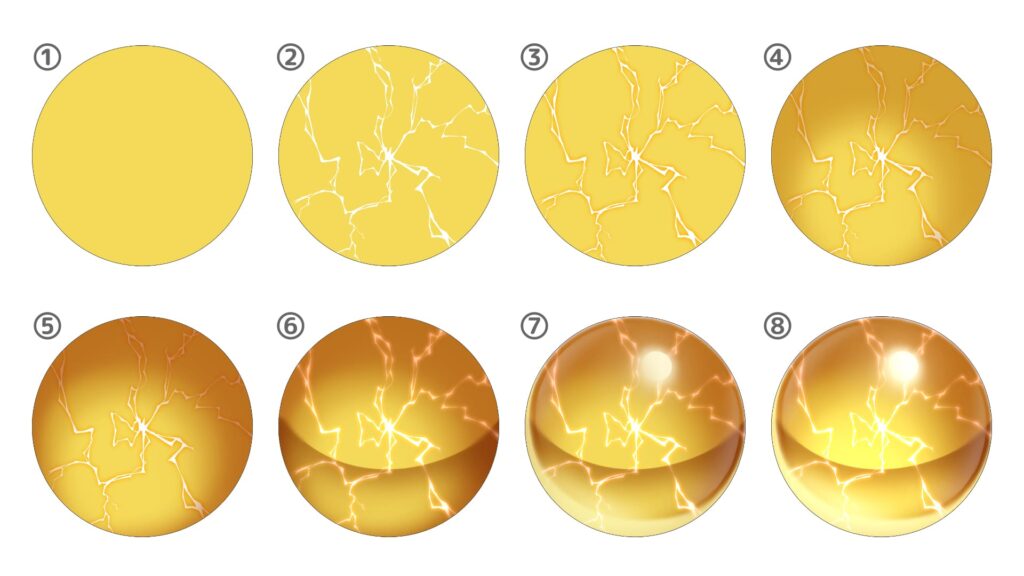
- 下地を塗ります。
- 電撃ラインを描きます。ラインをクカクさせながら枝分かれさせ、角が太くなるように描きます。
- 電撃ラインを目立たせます。工程②で描いた電撃のラインのレイヤーを複製し、オレンジ色に変更してガウスぼかしをかけると、発光しているように表現できます。
- オーブの右上部分を暗くする1影を乗算レイヤーで入れます。光源と逆側が明るく見えるように暗さを表現します。
- 2影を乗算レイヤーで入れます。1影に収まるように入れましょう。
- 球体の反射、電撃ラインを発光させます。電撃ラインのレイヤーを複製し、ガウスぼかしをかけ加算(発光)レイヤーにします。
- 反射光とハイライトを入れます。
- 発光レイヤーやオーバーレイレイヤーを使用して宝石全体の色味を調整して完成です!
水・炎・電撃など、エフェクトの描き方を詳しく知りたい方はこちらの記事もおススメです!

ジェム(ハート)
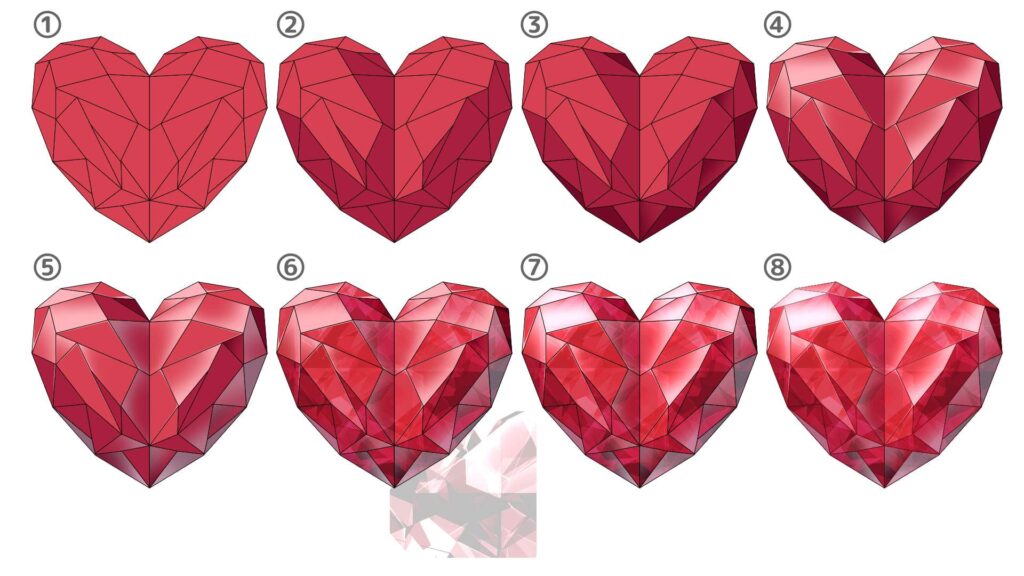
- 下地を塗ります。
- 1影を入れます。光源を設定し、光源の反対側に影が多くなるように描きましょう。
- 2影を入れます。シルエットの端の面に寄せるように入れましょう。
- ハイライトを入れます。
- 反射光を入れます。
- 光の屈折の表現を追加します。線画以外を結合してレイヤーを複製し、角度を変えながらオーバーレイで数回重ねます。
- 強いハイライトを入れます。明るい面の部分が鮮やかになるように、工程④のハイライトレイヤーを複製しぼかしたものを発光レイヤーにして入れます。
- 線画を色トレスして完成です!
水晶
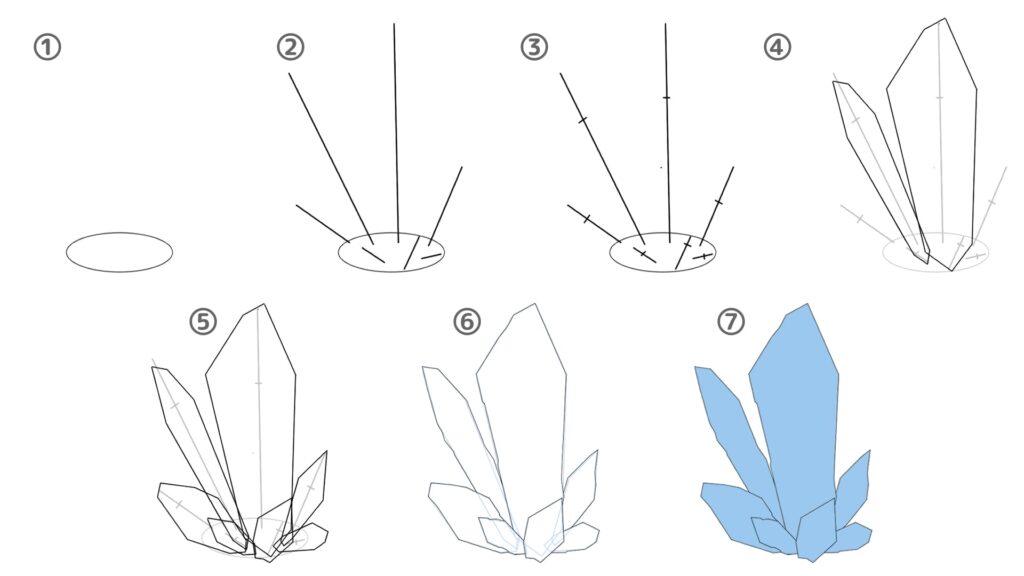
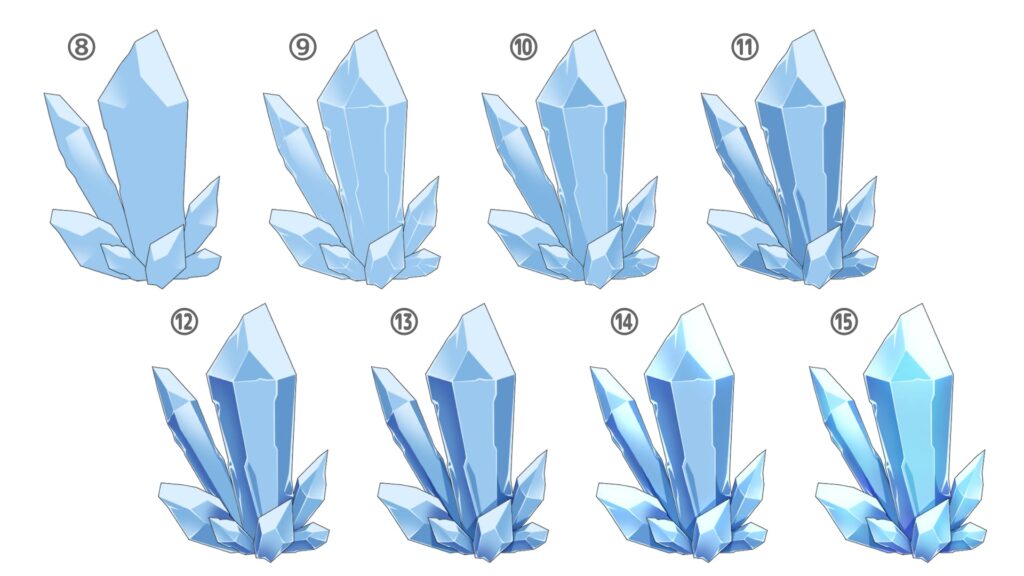
- 水晶を生やしたい範囲(根本)を決めます。
- 放射状に水晶の長さの目安線を引きます。中心の線が最も長く、他は段階的に短くなるように調整しましょう。
- 引いた線の3/7、4/6程度の位置に目印を付けます。
- 目印を付けた部分で上下の形が別れるように、水晶の形を描きます。
- 線の本数分水晶のシルエットを描きます。
- 自然物のような凹凸を追加し、重複した線を削除して線画にします。
- 下地を塗ります。
- 大きなハイライトを入れます。
- 水晶の面と面の間にはいるハイライトを入れます。
- 1影を入れます。
- 2影を入れます。
- 3影を入れます。
- 入り組んでいる部分に乗算で影を追加します。
- ハイライト周辺が鮮やかになるよう、ハイライトを複製してガウスぼかしをかけたものを、レイヤー不透明度30%程の覆い焼き発光で重ねます。
- 水晶の芯付近が明るく見えるように効果レイヤーで色味を調整して完成です!
白黒(漫画)での宝石の表現方法
丸い宝石の描き方
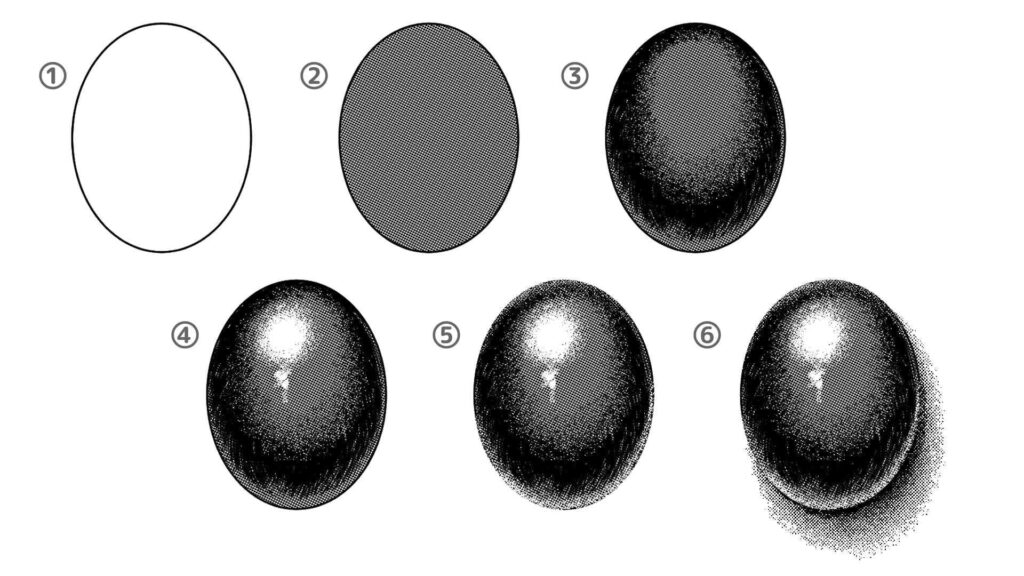
- 楕円ツールで線画を描きます。
- ベースのトーンを貼ります。今回使用したトーンは濃度62%線数16.8で作成しています。
- 宝石の丸みを意識しながら黒ベタを入れる。反射光で明るくなるので、宝石下部のフチ周辺は避けて塗りましょう。
- ハイライトをトーン削りブラシで入れます。
- ⑤①~④のレイヤーをレイヤーフォルダに入れ、フォルダにクリッピングした新規レイヤーで反射光を描きます。
- ⑥落ち影を入れ、フチをトーン削りブラシでぼかして完成です!

- POINT トーンの濃度(網点の大きさ)や線数(網点の密度)はキャンバスサイズによって見え方が変わります。
キャンバスサイズに合ったトーンを使用しましょう。トーンについての詳しい解説はこちらの記事もおススメです。

宝石を描くコツは手順を覚えること
宝石はキラキラして透明な分、他のモチーフよりもハードルを高く感じるかもしれませんが、描き方を覚えると魅力的に描けます。
ただ、
- 講座通りにやってみたけど、合っているか分からない
- 自分の塗り方から浮いてないだろうか
- 講座にない形の宝石を描くことになった
といった悩みがある方は、イラスト・マンガ教室でのご受講もおすすめします。
イラストや漫画の描き方を もっと上達するには?
- 記事は読んでみたけどうまくいかない
- イラストや漫画がもっと上手になりたい
- 独学で学んでいるけど伸び悩んでいる
そんな方に、イラストや漫画の描き方を学ぶことができるスクールについて紹介しています。あなたに合った学び方を見つけてくださいね。






egacoで学んでみませんか?
「イラスト・マンガ教室egaco」では、生徒さん一人ひとりに合わせた個別指導を行なっています。
学習内容は、講師があなたの目標をヒアリングし、現在の画力や興味関心に合わせた学び方で個別に受講内容を提案するので、自分のペースで学ぶことができます。
あなたの描きたいイラストをegacoで学んでみませんか?